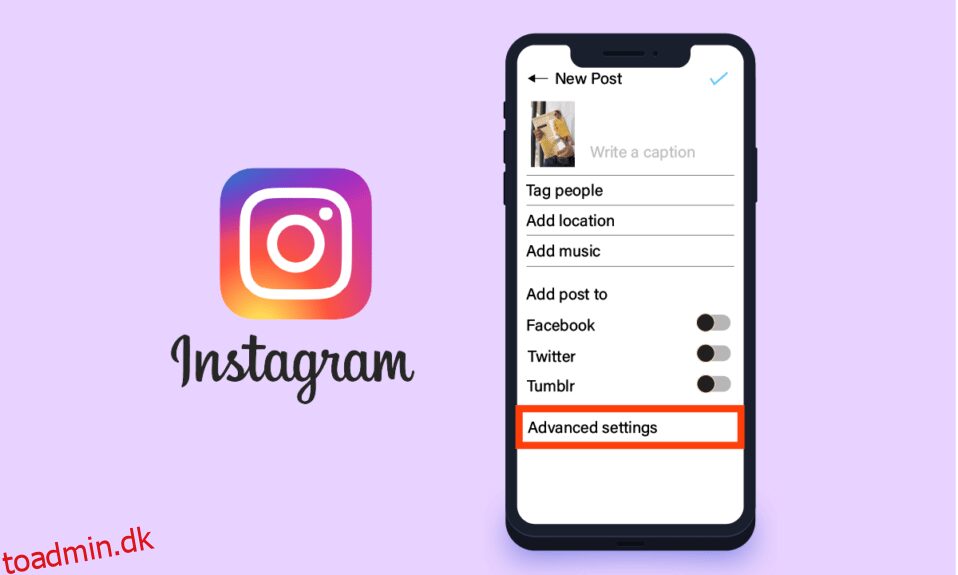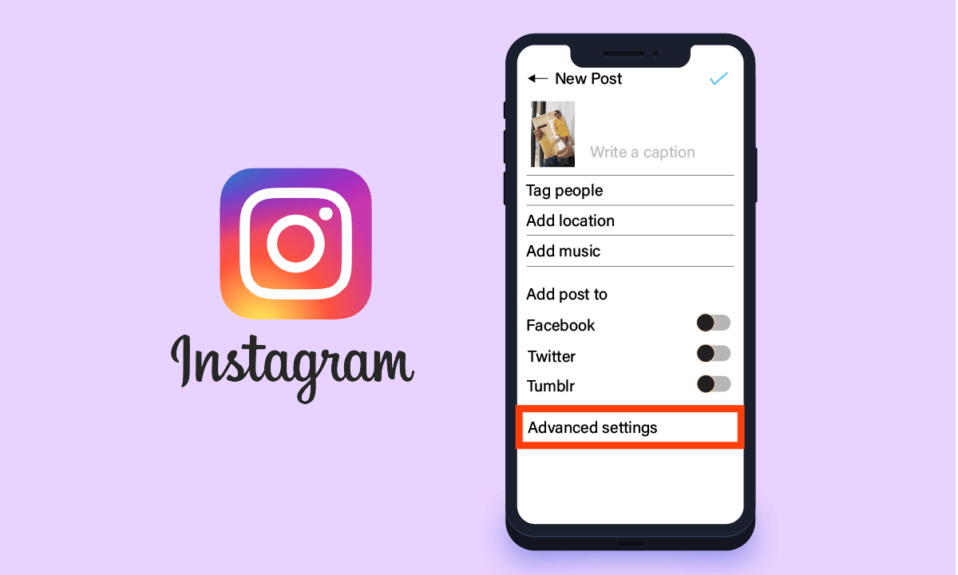
Instagram er en meget populær social medieplatform tilgængelig på Android og Apple iOS. Det ligner en offentlig fotogalleriapplikation, der giver brugerne mulighed for at like, kommentere og sende beskeder til andre brugere for at øge virtuelt engagement. Denne sociale medieplatform ejes af Meta og kan kobles til den mest populære sociale medieplatform Facebook, som også ejes af Meta. Det gør Instagram meget brugervenligt med så let betjening. Platformen giver forskellige indstillinger på Instagram-applikationen, så brugerne kan tilpasse appen efter deres behov. Så lad os prøve at finde den avancerede indstilling på Instagram og deres anvendelser.
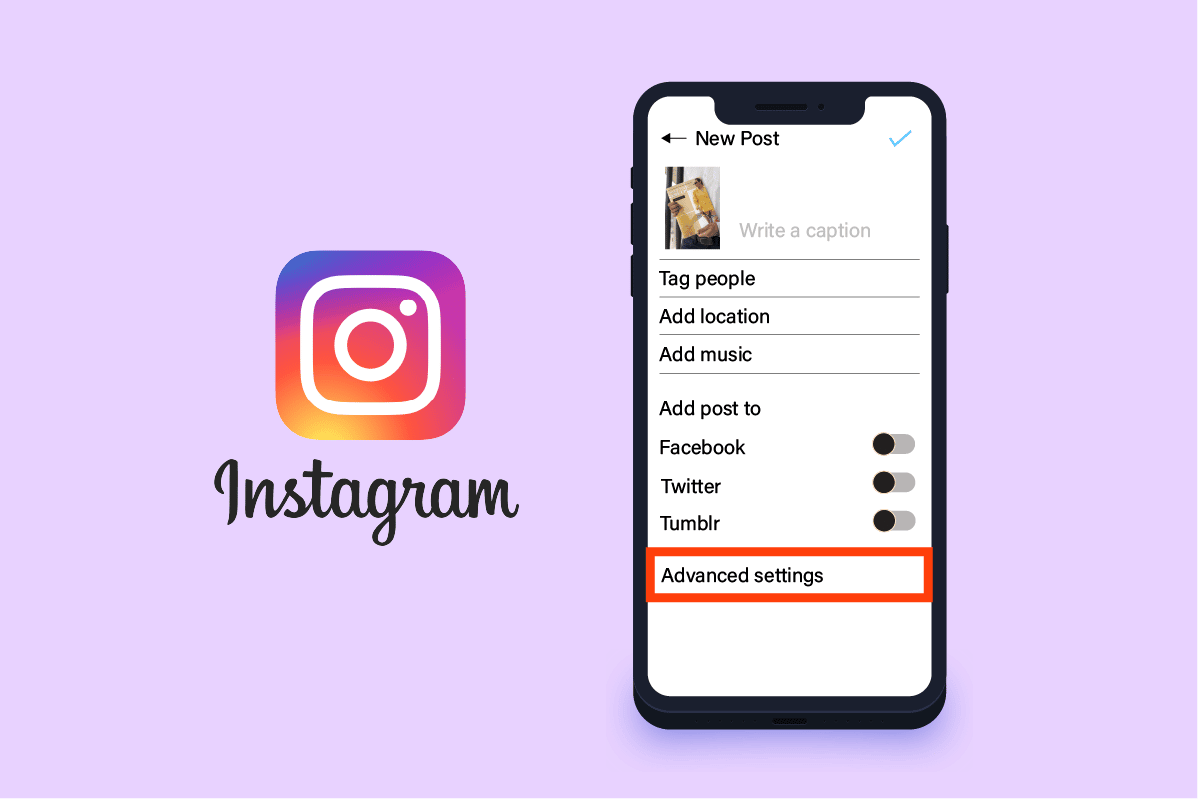
Indholdsfortegnelse
Sådan finder du avancerede indstillinger på Instagram
De fleste apps i dagens verden forsøger at give dig midlerne til at personliggøre din oplevelse bedst muligt. Som bruger skal du være bekendt med lokalisering og detaljer om den indstillingspersonalisering, du har fået til den nævnte platform. Og en af sådanne indstillinger er avancerede indstillinger på Instagram. Lad os se nedenfor, hvor du kan finde det.
Hvor er indstillingerne på Instagram?
Instagram har et væld af grundlæggende indstillinger til din rådighed, hvilket er ret nemt at finde og bruge. Nogle ekstra avancerede indstillinger på Instagram er også tilgængelige, hvilket kan være lidt vanskeligt at finde, da de er specifikke for den funktion, der er tilgængelig i den grænseflade. Nedenfor er trinene til at finde Instagram-indstillinger:
1. Åbn Instagram-appen på din enhed.
2. Tryk på profilikonet i nederste højre hjørne for at åbne din profil.
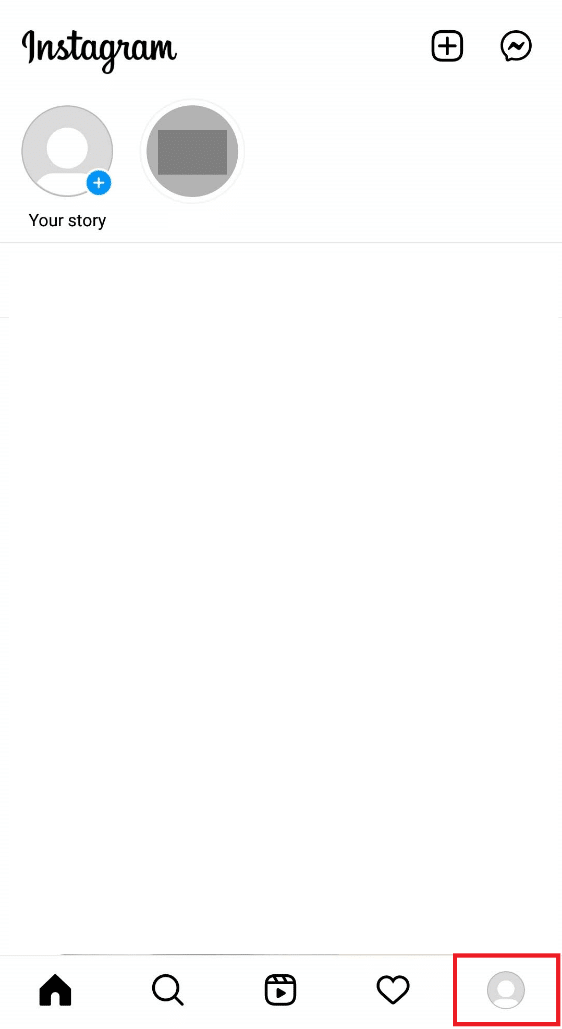
3. Tryk på Hamburger-ikonet i øverste højre hjørne.
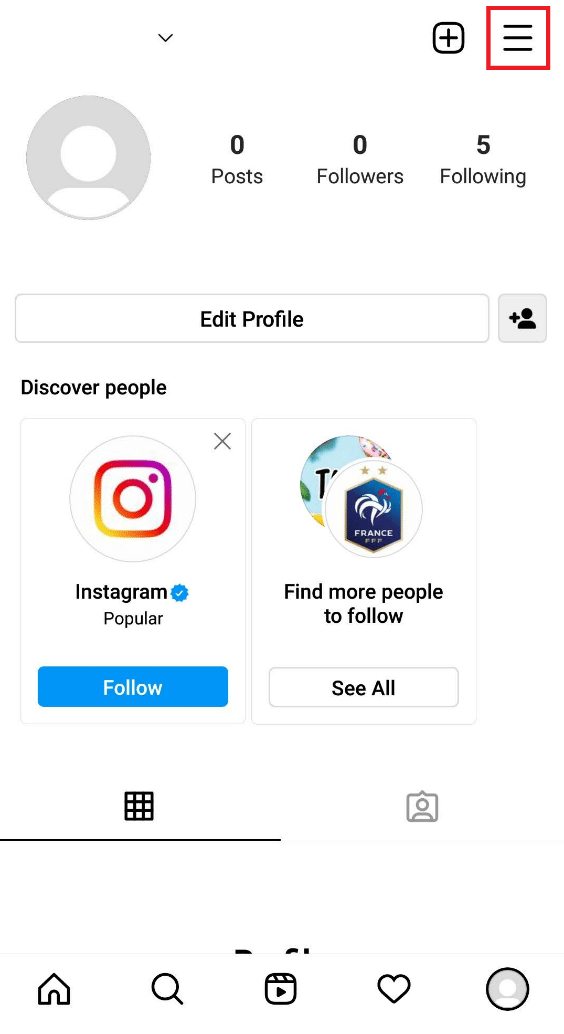
4. Tryk nu på indstillingen Indstillinger for at åbne menuen Indstillinger.
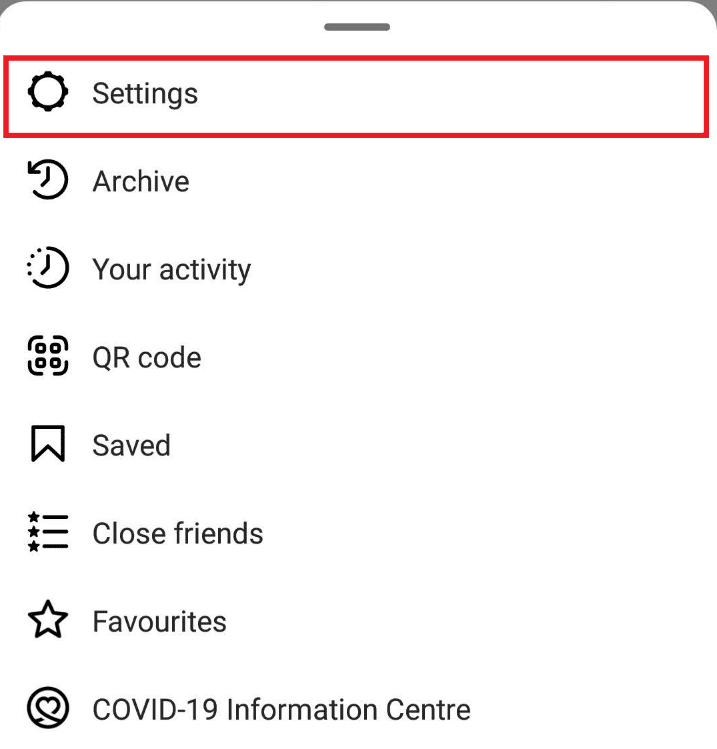
5. Instagram Settings-menuen åbnes på din skærm, som vist.
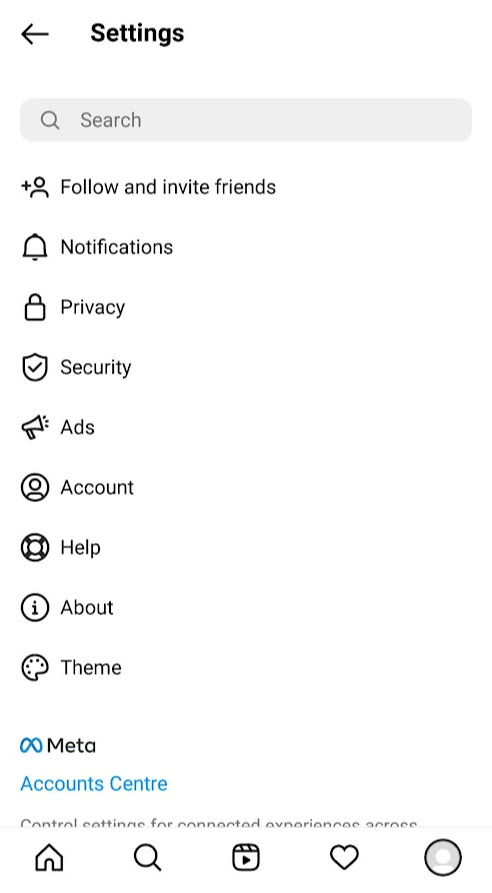
Hvad er privatlivsindstillingerne på Instagram?
Privatliv er meget afgørende, når man går online. På sociale medieplatforme er folk næsten altid tilgængelige for offentligheden af den simple grund at blive bemærket. Nogle gange ønsker folk at dele deres indhold med en personlig vision til publikum. Det er her, de fleste af brugerne har brug for privatlivsindstillinger og avancerede indstillinger på Instagram, der nødvendigvis leveres af sociale medieplatforme. Disse privatlivsindstillinger på Instagram er også baseret på lignende ræsonnementer og er meget forskellige. Nogle af indstillingerne er nævnt nedenfor:
1. Privat konto: Som med enhver anden social medieplatform giver Instagram dig også som standard en offentlig profil, når du opretter din Insta-konto. Ved at gøre din konto privat, vil kun dine følgere kunne se dit indhold og ingen andre.
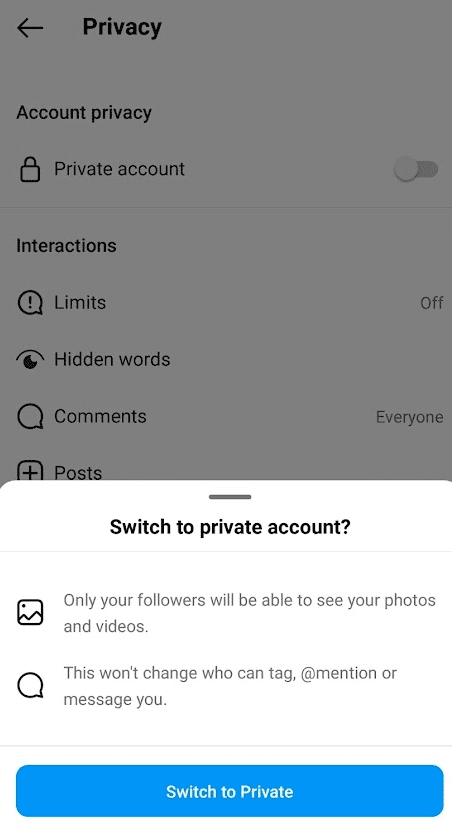
2. Fjern følger: Et af popularitetsindekserne på Instagram-platformen er antallet af følgere. Men formålet med at følge en privat eller endda en offentlig profil af forskellige brugere kan være forskelligt. Dette inkluderer også nogle brugeres ondsindede hensigter, da du nu har mulighed for manuelt at fjerne den specifikke følger fra listen.
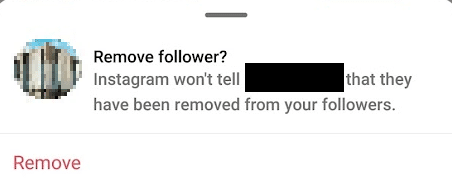
3. Slå Aktivitetsstatus fra: Instagram giver aktivitetsstatus, der inkluderer datoen og klokkeslættet for online tilstedeværelse, der vises med den bruger, som du havde en direkte besked med. Der er også en grøn prik aktivitetsindikator, der viser, at du er online. Nogle gange ønsker vi ikke, at folk skal finde sådanne detaljer, og heldigvis er personaliseringen til stede i privatlivsindstillingen på Instagram.
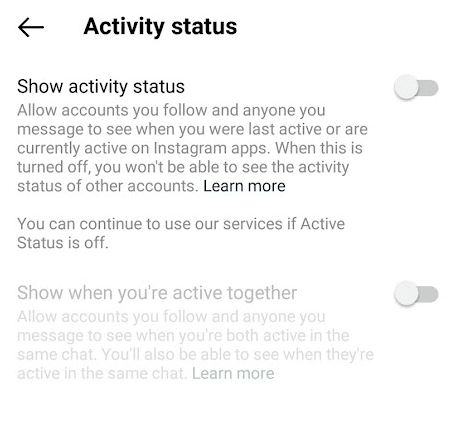
4. Bloker kommentarfunktion: Trolling og spam i kommentarsektionen er meget ofte synlige på populære Insta-konti. Hvis du ikke ønsker, at sådan negativitet skal påvirke din kommentarsektion, kan du blot bruge sluk kommentarfunktionen fra den avancerede indstilling på Instagram helt eller mikroadministrere den for individuelle konti.
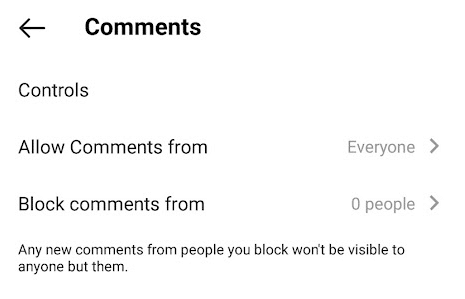
5. Begrænsning af direkte beskeder (DM): På Instagram kan alle sende beskeder til hvem som helst, selvom de ikke følger hinanden. Hvis det ikke passer dig godt, er der altid en mulighed for at tilpasse DM på historier dem med tre indstillinger:
- Alle sammen
- Folk du følger
- Af
Det er dog ikke muligt at begrænse beskeder helt.
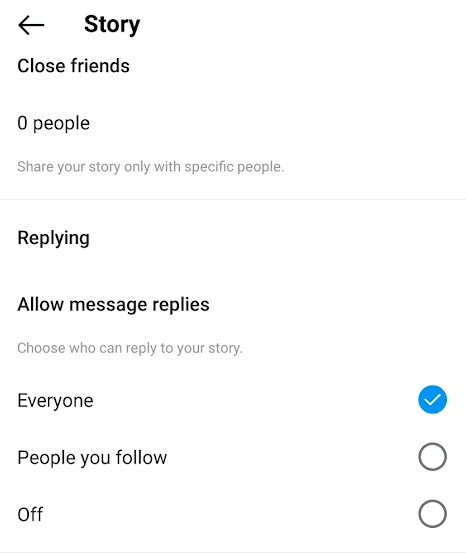
6. Deaktiver deling af indlæg til historier: For en offentlig profil kan du videredele indlæggene fra disse konti i dine historier sammen med brugernavnet eller omvendt. Hvis du har et problem med det, eller du ikke er komfortabel, så kan du altid bruge sluk-indstillinger på Instagram.
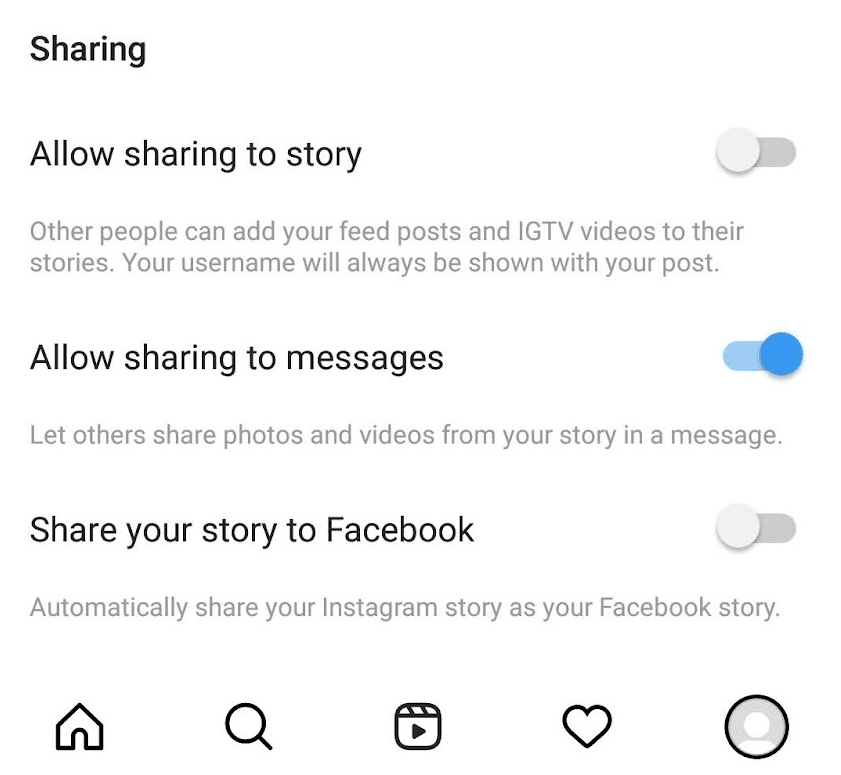
7. Skjul dine historier: Forskellige privatlivsindstillinger på Instagram er tilgængelige for opslag og historier separat. Selvom du ikke kan tilpasse privatlivets fred for individuelle indlæg, kan det samme gøres for dine historier. Da WhatsApp giver dig mulighed for at tilpasse statussynlighed for specifikke brugere, kan du skjule historier fra individuelle følgere.
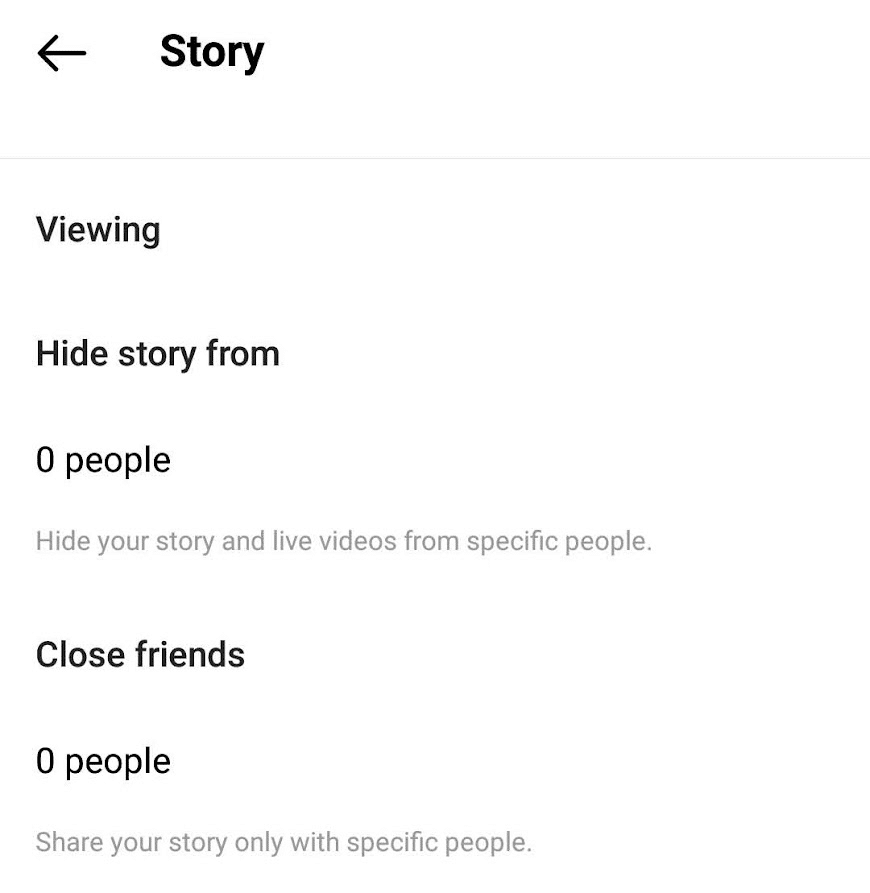
8. Godkend tagging af indlæg: Din Insta-konto kan tagges til billeder og videoer af andre. Når du er tagget, tilføjes indlægget automatisk til din profil. Men hvis du ikke godkender det taggede indlæg, kan denne tilladelsesindstilling aktiveres fra privatlivsindstillingerne på Instagram.
9. Ryd søgehistorik: Søgehistorikken, f.eks. et brugernavn eller hashtags, kan ryddes ved hjælp af indstillingen under privatlivsindstillinger.
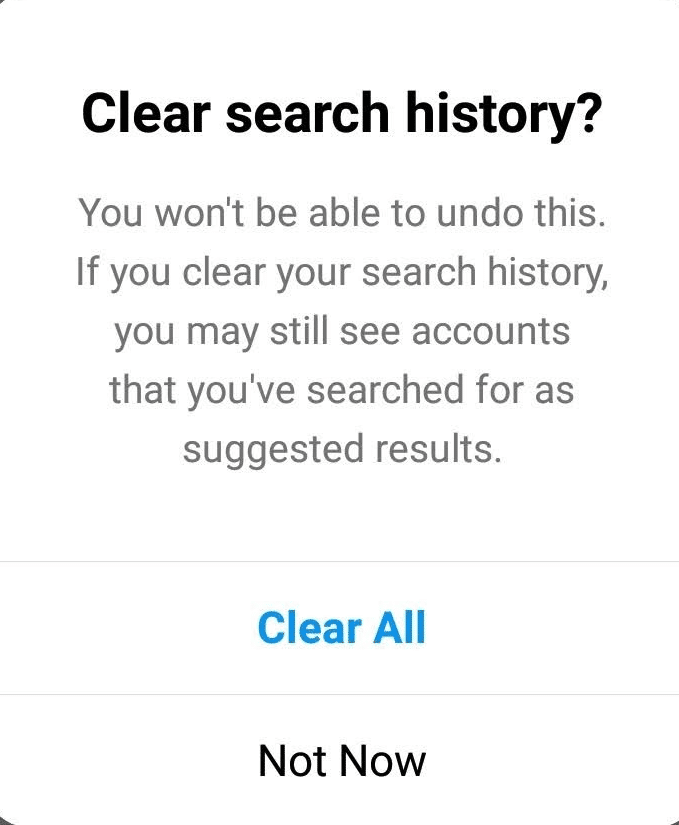
Hvor er avancerede indstillinger på Instagram?
Avancerede indstillinger på Instagram er lidt vanskelige at finde, fordi der ikke er nogen specifik fane som avancerede indstillinger på Instagram-grænsefladen. Det er tilgængeligt på Feed Post-siden, hvor det vises, når du forsøger at poste medier på Instagram. De muligheder, der er angivet her, er relateret til opslag og administration af dine feeds, derfor er de placeret her. Den avancerede indstilling på Instagram er illustreret på billedet nedenfor:

Hvordan finder jeg den avancerede indstilling på Instagram?
Her er den trinvise guide til at nå den avancerede indstilling på Instagram:
1. Åbn Instagram-appen og skift til profilsektionen.
2. Tryk på +-ikonet i øverste højre hjørne, som vist.
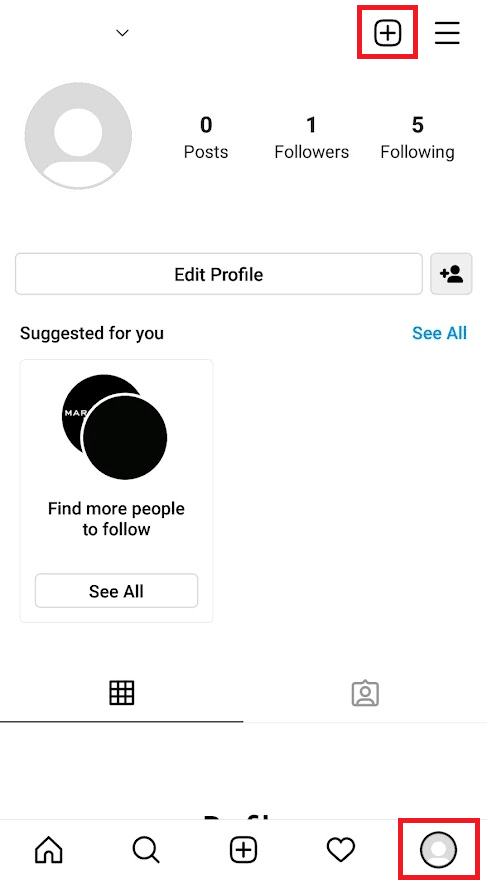
3. Tryk på Post.
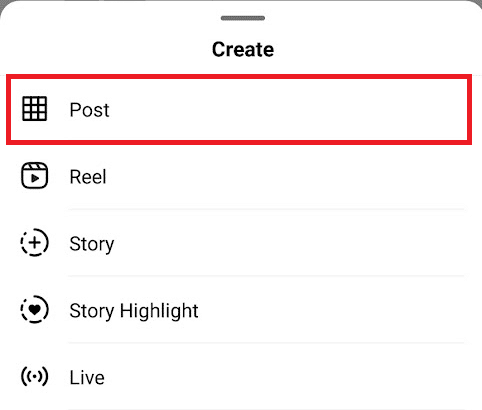
4. Tryk nu på Næste pilikonet to gange fra øverste højre hjørne for at nå den Avancerede indstilling på Instagram, som vist nedenfor.
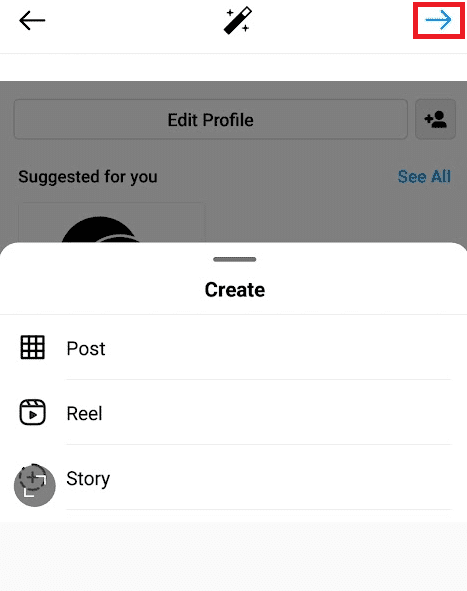
5. Tryk på indstillingen Avancerede indstillinger fra bunden af listen, som vist.
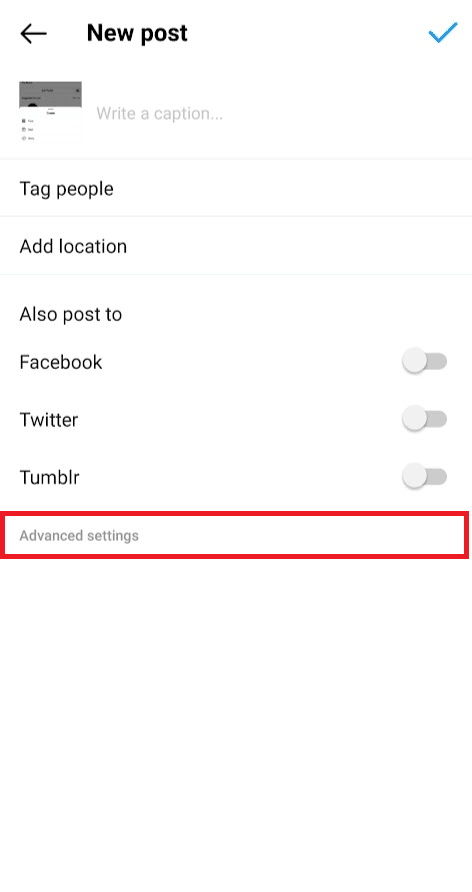
6. Menuen Avancerede indstillinger vises på din skærm.

Sådan ændrer du, hvordan din konto ser ud?
Din konto til enhver tilfældig Instagram vil se ud som billedet nedenfor:
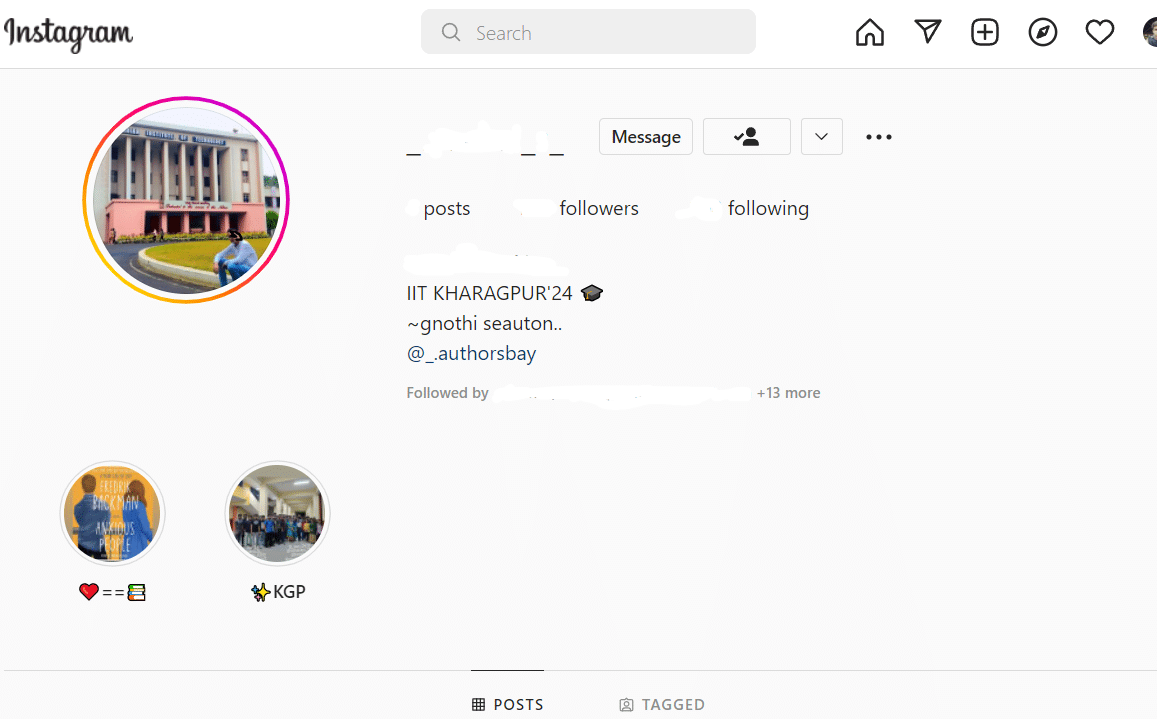
Endnu vigtigere er dit navn, brugernavn, adresse, beskrivelse og indlæg synlige for andre brugere som din profil. Ændring af disse kan føre til at ændre udsigterne på din konto.
Mulighed I: Opdater kontooplysninger
Sådan opdaterer du dine kontooplysninger, inklusive brugernavn og bio:
1. Tryk på profilikonet fra den nederste bjælke i Instagram-appen.
2. Tryk på Rediger profil.
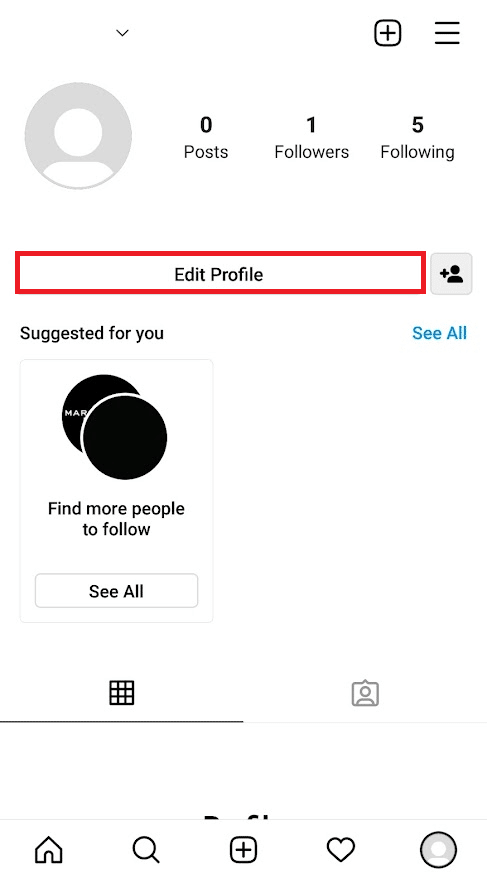
3. Indtast dine oplysninger, og tryk på fluebensikonet i øverste højre hjørne for at indsende de opdaterede oplysninger.
Mulighed II: Skift profilbillede
1. Tryk på profilikonet fra den nederste bjælke i Instagram-appen.
2. Tryk på Rediger profil.
3. Tryk på Skift profilbillede, og vælg derefter, hvor du vil importere dit billede fra.
4. Tryk på Udført (iPhone) eller ![]() (Android) efter at have foretaget dine ændringer.
(Android) efter at have foretaget dine ændringer.
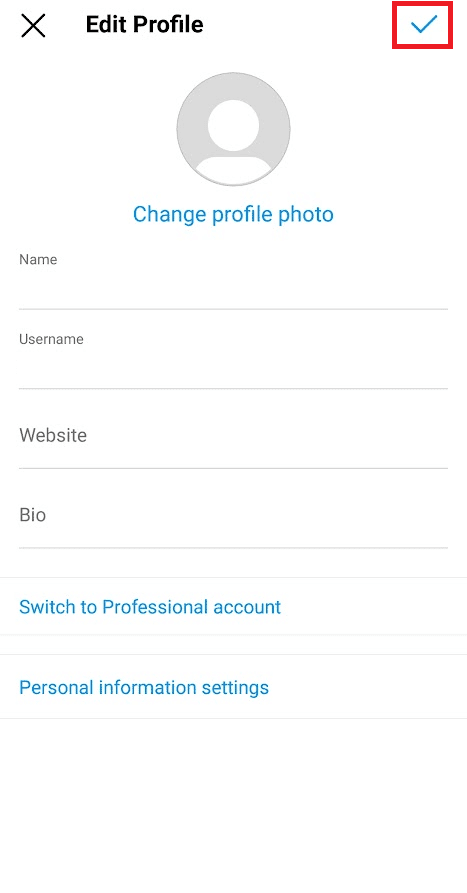
Du kan også ændre dine privatlivsindstillinger på Instagram for at gøre din konto privat og dermed deaktivere andre brugere til at kigge ind i din opslagshistorik.
Hvordan ændres, hvordan indlæg tælles?
Opslagsnummeret genereres af Instagram-serveren ved præcist at beregne antallet af opslag, du har lavet på din konto. Det skal bemærkes, at antallet af indlæg ikke svarer til antallet af billeder, da flere billeder kan postes samtidigt, og de vil stadig tælle som et enkelt indlæg. Derfor kan du ikke ændre det. Alligevel er en måde, du kan ændre antallet af indlæg på, ved at arkivere bestemte indlæg.
Hvordan får man adgang til den avancerede indstilling på Instagram for at skjule likes?
Proceduren for at nå den avancerede indstilling på Instagram for at skjule likes er diskuteret nedenfor:
1. Følg trin 1-6 forklaret under overskriften Sådan finder du den avancerede indstilling på Instagram i dette dokument.
2. Indstillingen er tilgængelig, mens du opretter et indlæg.
3. Her skal du slå kontakten fra for indstillingen markeret Skjul synes godt om og se tæller på dette indlæg vist fremhævet.
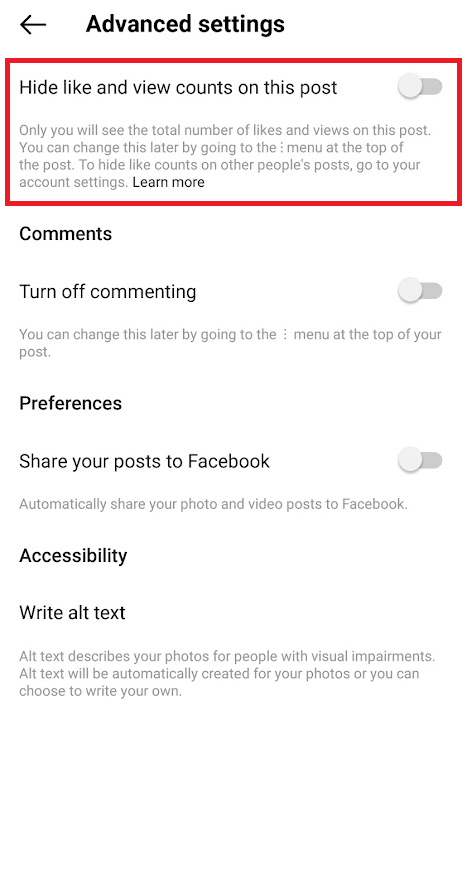
Hvordan fungerer Instagram FAQ?
Denne funktion på Instagram er kun tilgængelig for Instagram Business-konti. Der er en knap i Instagram DM-vinduet kaldet Frequently Answered Questions, ved at trykke på som vil lade dig oprette den FAQ, som en anden bruger vil kunne se, når han starter en samtale med dig. Dette kan hjælpe brugeren med at forstå måden at henvende sig til dig på.
Hvordan tilføjer du en FAQ på Instagram? Hvordan stiller du ofte stillede spørgsmål?
Sådan tilføjer du ofte stillede spørgsmål (FAQ) på Instagram Direct:
1. Fra Instagram-startskærmen skal du trykke på Messenger-ikonet øverst til højre på skærmen.

2. Tryk på Kom i gang under Konfigurer automatiske svar.
3. Tryk på til/fra-knappen ud for Vis spørgsmål for at aktivere automatiske svar.
4. Tryk på Tilføj spørgsmål under Spørgsmål.

5. For hvert spørgsmål bliver du bedt om at indtaste et spørgsmål og et valgfrit automatisk svar. Tryk på Gem, når du er færdig.
Du kan tilføje op til 4 ofte stillede spørgsmål. For at redigere eller genredigere et spørgsmål skal du blot trykke på det, foretage ændringerne i spørgsmålet og dets automatiske svar og derefter trykke på Gem.
Hvordan slår du foreslåede spørgsmål fra på Instagram?
Instagram hjælper dig med at opbygge forbindelser med alle dine følgere med forskellige funktioner og avancerede indstillinger på Instagram. Derfor foreslår FAQ-funktionen spørgsmål, der kan hjælpe andre til at henvende sig til dig, men det kan til tider virke nysgerrigt og kan irritere brugeren. Men du har mulighed for at slå de foreslåede spørgsmål fra ved at slå indstillingen med titlen Vis spørgsmål fra i indstillingerne for ofte stillede spørgsmål som vist nedenfor.

***
Vi håber, at du har forstået trinene for at nå den avancerede indstilling på Instagram på din konto. Du kan stille dine spørgsmål om denne artikel og emneforslag til fremtidige artikler i kommentarfeltet nedenfor.